文章目錄
![]() 編輯人員資料
編輯人員資料
![]() 相關文章
相關文章
現在,AVI 非常普遍。 每個人都將它們用於多媒體,例如,歌曲和電影。 什麼是 AVI? AVI 是音訊視訊交錯的首字母縮寫詞。 它是一種數位容器格式,用於儲存音訊和視訊內容,以便在各種數位媒體播放器上使用 Microsoft Windows Media Player、VLC 和其他應用程式進行播放。 許多作業系統都支援該格式,包括 Windows、macOS 和 BSD。
但是,有時會出錯,您無法播放它們。 與其他視訊格式一樣,AVI 文件也可能損壞。
例如,您在數位相機或筆記型電腦上錄製的某些視訊已損壞。 嘗試播放後,您發現電影無法正常播放,您需要學習如何修復損壞的 AVI 視訊文件。
但是如何判斷視訊文件是否已損壞? 視訊文件損壞的原因是什麼? 文件損壞可能有幾個錯誤發生。
有時您會收到一條錯誤消息,指出您的視訊文件無法播放。 文件的視訊和音訊不同步,視訊不存在,只有音訊有效或音訊失真或丟失。 如果播放視訊,它會斷斷續續、緩慢、閃爍或破裂。 圖片品質像素化、顆粒狀或模糊。 一段時間後,視訊停止播放。
AVI 視訊文件損壞的原因
由於多種原因,AVI 文件可能會損壞。 在 AVI 文件中,索引損壞是損壞的主要原因之一。 硬碟問題、電磁干擾、停電等也是可能的原因。
一些問題與視訊檔案的處理方式有關。 例如,視訊檔案不完整。 視訊 AVI 文件由於下載或傳輸時的干擾而損壞。 在編輯視訊檔的過程中,斷電造成 AVI 文件損毀。
AVI 損壞的其他問題與它的儲存方式有關。 硬碟上有壞軌可能會導致 AVI 文件損壞。 您的 AVI 文件可能會被損壞資料的電磁干擾損壞。 病毒、惡意軟體和其他破壞可能導致系統中任何類型的資料損壞,包括 AVI 文件。 儲存裝置上的任何其他類型的損壞也會影響 AVI 文件。
使用視訊修復工具修復損壞的 AVI 視訊文件
EaseUS Fixo Video Repair 是一款功能強大的工具,可在 Windows 32 位和 64 位系統上修復損壞的 AVI 視訊。 此工具能夠修復各種類型錯誤的 AVI 文件,包括丟失視訊幀、損壞的視訊剪輯連結、音軌丟失、視訊流丟失等。這個工具相當簡單、好上手,並且這個修復工具還可以修復損壞的照片和文件。
步驟 1. 在本機電腦上打開 Fixo。 單擊"影片修復"並通過單擊"新增影片"上傳損壞的 MP4/MOV/AVI/MKV/3GP/FLV/MKV/WMV 影片檔案。

步驟 2. 將鼠標移到影片上,然後單擊"修復"按鈕開始影片修復過程。 如果要修復所有影片,請單擊"全部修復"。
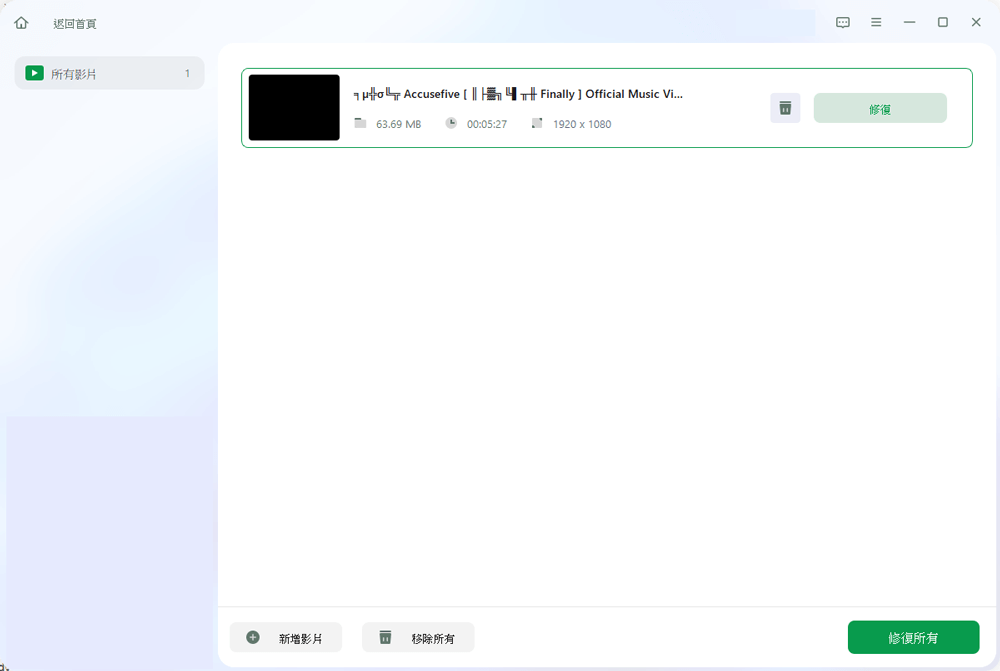
步驟 3. 等幾分鐘,損壞的影片被成功修復。 單擊預覽播放影片。 您可以通過單擊播放圖標旁邊的"儲存"按鈕來儲存影片。 如果要儲存所有已修復的影片,請選擇"儲存所有"。
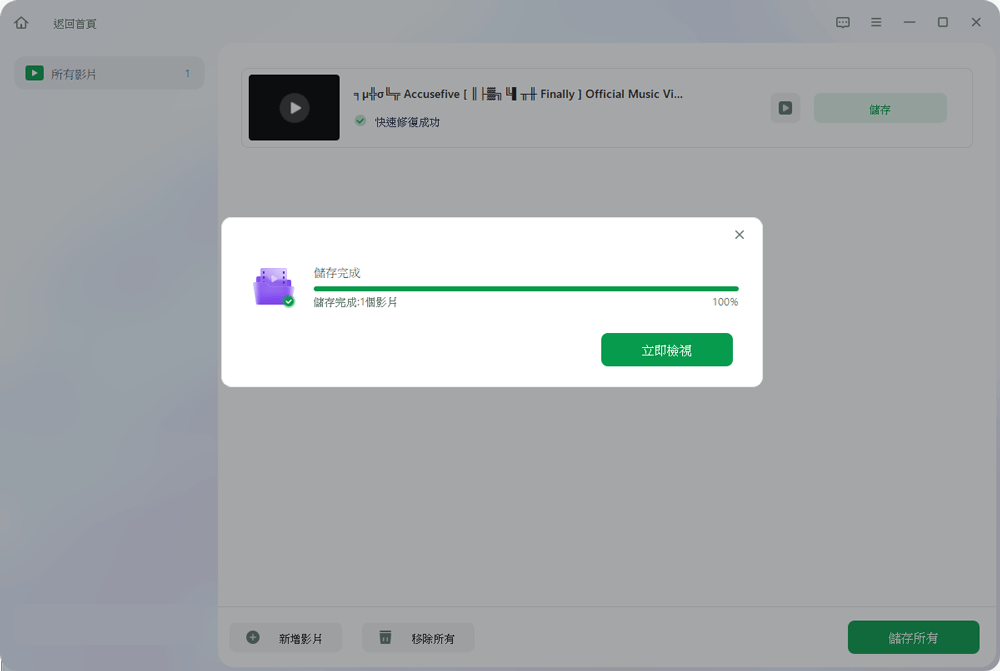
步驟 4. 如果快速修復失敗,則應使用進階修復模式。 單擊"進階修復"並上傳示範影片。 選擇"確認"。
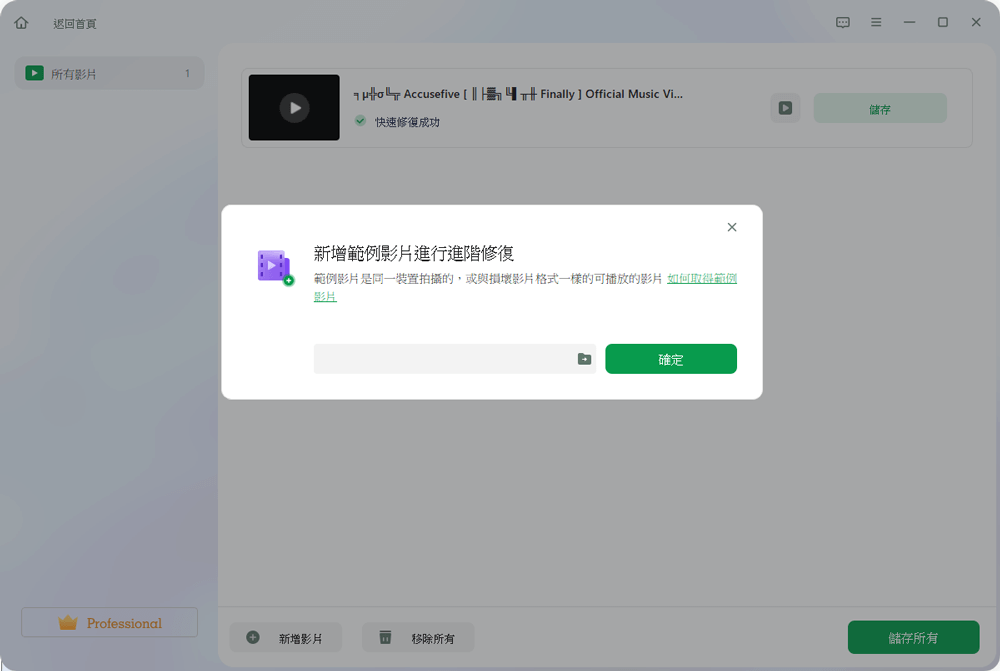
步驟 5. 將顯示損壞和範例影片的詳細資訊列表。 單擊"立即修復"啟動進階影片修復過程。 修復完成後,您可以檢視影片並單擊"儲存"按鈕將修復後的影片儲存到適當的位置。
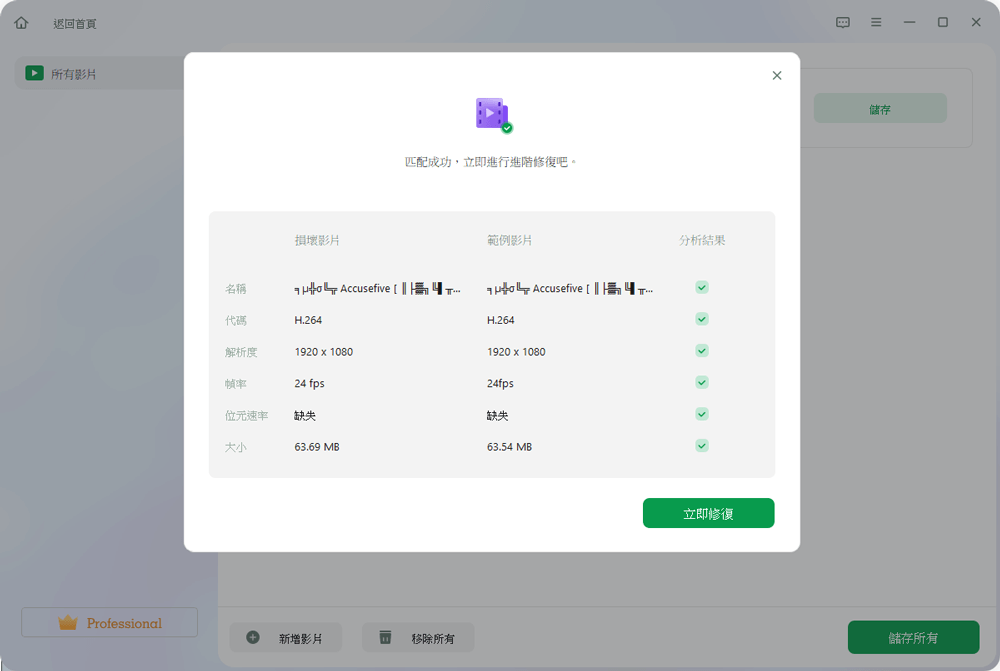
使用 VLC 多媒體播放器修復損壞的 AVI 視訊文件
VLC Media Player 是一款免費的開源多媒體播放器,適用於 Windows、Mac、Linux、BSD、Solaris 等。 它支援大多數視訊格式、DVD、音訊 CD 和各種串流媒體協議。
多媒體播放器能夠轉換視訊檔案、音訊檔案和圖片。 VLC Media Player 可以在大多數作業系統中使用,並且還有內建的編解碼器,支援播放每個視訊和音訊檔案,無需其他的編解碼器。
VLC Media Player 不僅是一款出色的視訊播放器,還是一款出色的視訊編輯器。 您可以使用視訊編輯工具修復損壞的視訊文件。
您可以通過轉換 AVI 視訊文件來測試 VLC 多媒體播放器的修復功能。 在某些情況下,此轉換過程可能無法恢復視訊播放。
這是逐步修復損壞的 AVI 視訊檔案的方法。
步驟 1. 在您的裝置上打開 VLC。 然後到"媒體"。 完成後,您需要單擊"轉換/儲存"。

步驟 2. 添加選項出現。 使用它,您可以添加需要轉碼的視訊。

步驟 3. 在顯示的"轉換"框中為目標檔案選項填寫檔案名稱和位置。

步驟 4. 完成後,您需要單擊"轉換/儲存"。 將打開一個新窗口。 在配置文件列表中,選擇所需的輸入編解碼器。

步驟 5. 要自定義配置文件設定,請單擊"編輯選定的配置文件"。 如果需要,您可以建立新配置文件或刪除舊配置文件。

步驟 6. 選擇配置文件方法後,單擊開始。 VLC Media Player 將自動完成其餘部分。

損壞的文件可以恢復嗎?
所有現代技術都依賴於數十億位代碼。 即使是編碼的視訊幀也是如此。 很有可能每次記錄、訪問或傳輸一個位元時,它都將被不完美地複製。
使用適當的工具,可以通過分析和再現視訊幀中編碼的每個位元的編碼來識別和糾正編碼中的任何錯誤。 一個常見的例子是檢查視訊文件的元資料,它允許根據用於記錄的裝置修復索引錯誤。
在 VLC 多媒體播放器上,恢復損壞的視訊檔案的過程與播放它們的過程類似。 VLC 多媒體播放器使用特殊的編解碼器來播放視訊檔案。 此編解碼器還用於修復損壞的視訊檔案。 它讀取位元,檢查錯誤並修改它們。
然後,有時修復視訊檔案的過程就像向檔案添加另一個編解碼器一樣簡單。 VLC 多媒體播放器轉碼功能強大,足以讀取、播放、解碼和修復您的 AVI 視訊文件存在的多個錯誤。 但它直接作用於 AVI 文件,長期使用可能會損壞完整性。
EaseUS 視訊修復軟體等更高級的工具的工作方式有所不同。 例如,專業的修復軟體可以複製原始文件,然後在不損壞您的 AVI 檔案的情況下擁有多個修改視訊的來源。
結論
如果您的文件已損壞,或者您想要觀看的視訊無法播放,您最好的下一個選擇是嘗試修復它。
VLC Media Player 以及其他選項允許修復損壞的 AVI 文件,但是它有局限性。 例如,此轉換過程可能無法按照您的意願修復您的視訊文件。
VLC Media Player 還直接更改 AVI 文件,這會逐漸破壞文件的完整性。 因此,它不是損壞太嚴重的視訊的最佳工具。
但是,如果您不了解此過程的工作原理,那麼是時候找到一個簡單的方法了。 EaseUS 為您提供合適的程式。 它是一種診斷和修復工具,可幫助您恢復剝離的視訊或損壞的文件。
這篇文章有幫到您嗎?